WebMan 기술을 통해 온라인 비디오 라이브 방송을 구현하는 방법
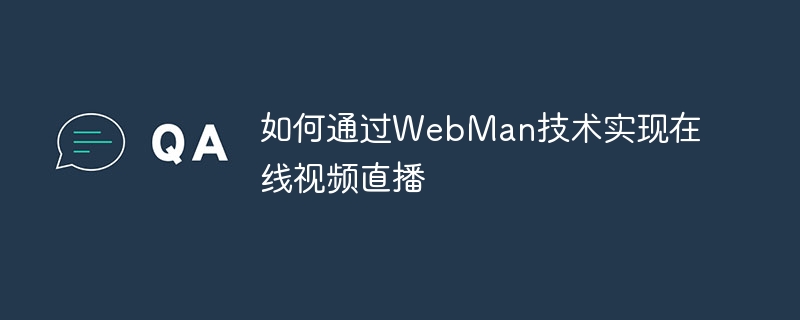
WebRTC 기술을 통해 온라인 동영상 라이브 방송을 구현하는 방법
WebRTC(Web Real-Time Communication)는 웹 기반의 실시간 통신 기술로 실시간 오디오 및 비디오 통신 기능을 제공합니다. 개발자는 웹페이지를 통해 오디오와 비디오를 실현합니다. 이번 글에서는 WebRTC 기술을 통해 온라인 영상 라이브 방송을 구현하는 방법을 소개하겠습니다.
1. WebRTC 소개
WebRTC는 브라우저를 통한 실시간 오디오 및 비디오 통신을 목표로 Google에서 시작한 오픈 소스 프로젝트입니다. RTCPeerConnection, RTCDataChannel, MediaStream 등을 포함한 일련의 API 및 프로토콜을 사용하여 브라우저 간의 오디오 및 비디오 전송을 실현합니다.
2. 라이브 비디오 애플리케이션 만들기
라이브 비디오 애플리케이션을 만들려면 다음 단계가 필요합니다.
- 비디오 스트림 가져오기
먼저 미디어 장치(예: 카메라)를 통해 비디오 스트림을 가져와야 합니다. . WebRTC에서는 MediaDevices.getUserMedia() 함수를 사용하여 이를 달성할 수 있습니다. 다음 코드는 비디오 스트림을 얻는 방법을 보여줍니다.
navigator.mediaDevices.getUserMedia({ video: true })
.then(stream => {
const videoElement = document.getElementById('video');
videoElement.srcObject = stream;
})
.catch(error => {
console.error('Error accessing media devices: ', error);
});- PeerConnection 생성
PeerConnection은 WebRTC의 핵심 개념으로 두 브라우저 간의 연결을 나타냅니다. PeerConnection 객체를 생성한 다음 해당 객체에 비디오 스트림을 추가해야 합니다. 다음 코드는 PeerConnection을 생성하고 구성하는 방법을 보여줍니다.
const configuration = { iceServers: [{ urls: 'stun:stun.l.google.com:19302' }] };
const pc = new RTCPeerConnection(configuration);
stream.getTracks().forEach(track => pc.addTrack(track, stream));- 제안을 생성하여 다른 사용자에게 보냅니다.
PeerConnection 객체를 생성한 후에는 SDP(Session Description Protocol) 제안을 생성하여 다음 사용자에게 보낼 수 있습니다. 다른 사용자. 다음 코드는 제안을 생성하고 보내는 방법을 보여줍니다.
pc.createOffer()
.then(offer => pc.setLocalDescription(offer))
.then(() => {
// 将offer发送给其他用户
})
.catch(error => {
console.error('Error creating offer: ', error);
});- 원격 스트림 수신 및 처리
다른 사용자는 제안을 받은 후 PeerConnection 개체를 만들고 수신된 제안을 원격 설명으로 설정할 수 있습니다. 그런 다음 PeerConnection에 로컬 스트림을 추가하면 원격 스트림을 수신하고 처리할 수 있습니다. 다음 코드는 원격 스트림을 수신하고 처리하는 방법을 보여줍니다.
pc.ontrack = event => {
const remoteStream = event.streams[0];
const videoElement = document.getElementById('remote-video');
videoElement.srcObject = remoteStream;
};
pc.setRemoteDescription(offer)
.then(() => pc.createAnswer())
.then(answer => pc.setLocalDescription(answer))
.then(() => {
// 将answer发送给offer的发送者
})
.catch(error => {
console.error('Error setting remote description: ', error);
});- Communicate
두 브라우저 간에 연결이 설정되고 스트림이 교환되면 실시간 통신을 시작할 수 있습니다. RTCDataChannel을 사용하여 다른 유형의 데이터 전송을 구현하거나 PeerConnection의 addTrack 및 RemoveTrack 메소드를 사용하여 오디오 및 비디오 스트림을 동적으로 추가 및 제거할 수 있습니다.
3. 요약
WebRTC 기술을 통해 온라인 동영상 라이브 방송을 쉽게 구현할 수 있습니다. getUserMedia를 통해 비디오 스트림을 가져오고 PeerConnection을 통해 연결을 설정하고 스트림을 교환하면 됩니다. 위의 내용은 기본 구현 예입니다. 보다 복잡한 라이브 비디오 애플리케이션은 미디어 서버, 신호 서버 및 기타 기술 세부 사항도 고려해야 합니다. 이 글이 WebRTC를 이해하고 온라인 비디오 라이브 방송을 구현하는 데 도움이 되기를 바랍니다.
위 내용은 WebMan 기술을 통해 온라인 비디오 라이브 방송을 구현하는 방법의 상세 내용입니다. 자세한 내용은 PHP 중국어 웹사이트의 기타 관련 기사를 참조하세요!

핫 AI 도구

Undresser.AI Undress
사실적인 누드 사진을 만들기 위한 AI 기반 앱

AI Clothes Remover
사진에서 옷을 제거하는 온라인 AI 도구입니다.

Undress AI Tool
무료로 이미지를 벗다

Clothoff.io
AI 옷 제거제

AI Hentai Generator
AI Hentai를 무료로 생성하십시오.

인기 기사

뜨거운 도구

메모장++7.3.1
사용하기 쉬운 무료 코드 편집기

SublimeText3 중국어 버전
중국어 버전, 사용하기 매우 쉽습니다.

스튜디오 13.0.1 보내기
강력한 PHP 통합 개발 환경

드림위버 CS6
시각적 웹 개발 도구

SublimeText3 Mac 버전
신 수준의 코드 편집 소프트웨어(SublimeText3)

뜨거운 주제
 7507
7507
 15
15
 1378
1378
 52
52
 78
78
 11
11
 52
52
 19
19
 19
19
 55
55
 생방송이 멈추는 원인은 무엇입니까?
Nov 03, 2023 pm 04:26 PM
생방송이 멈추는 원인은 무엇입니까?
Nov 03, 2023 pm 04:26 PM
라이브 방송 정지는 네트워크 문제 및 비디오 소스 문제로 인해 발생합니다. 해결 방법은 다음과 같습니다. 1. 네트워크 대역폭이 부족하거나 네트워크 대역폭을 업그레이드하거나 동시에 네트워크 대역폭을 차지하는 다른 장치를 사용하지 마십시오. 2. 네트워크 지연, 네트워크 연결을 최적화하고 네트워크 지연을 줄입니다. 네트워크가 불안정합니다. 네트워크 장비를 확인하십시오. 네트워크 연결이 안정적인지 확인하십시오. 4. 비디오 소스 서버 부하가 너무 높습니다. 부하가 낮은 비디오 소스를 선택하거나 피크 기간이 지날 때까지 기다리십시오. 비디오 소스의 품질이 낮습니다. 더 나은 품질의 비디오 소스를 선택하거나 네트워크 대역폭을 업그레이드하십시오. 5. 비디오 소스가 압축되었습니다.
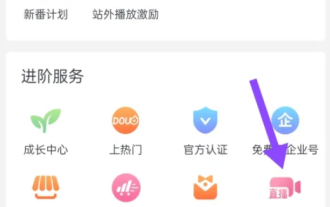 Douyin에서 라이브 방송을 시작하는 방법 Douyin에서 라이브 방송을 시작하는 방법
Feb 22, 2024 pm 04:20 PM
Douyin에서 라이브 방송을 시작하는 방법 Douyin에서 라이브 방송을 시작하는 방법
Feb 22, 2024 pm 04:20 PM
크리에이터 서비스 센터를 클릭한 뒤, 라이브 방송 시작을 클릭하고, 콘텐츠 주제를 선택해 라이브 방송을 시작하세요. 튜토리얼 적용 모델: iPhone 13 시스템: iOS 15.8 버전: Douyin 20.9.0 분석 1 Douyin 개인 홈페이지의 오른쪽 상단에 있는 세 개의 수평선을 클릭합니다. 2메뉴바에서 Creator Service Center를 클릭합니다. 3크리에이터 서비스 센터에서 모든 카테고리를 클릭하세요. 4기능 목록을 입력하고 클릭하면 라이브 방송이 시작됩니다. 5콘텐츠 주제를 선택하고 클릭하면 라이브 영상 방송이 시작됩니다. 보충: Douyin 작품 삭제 방법 1. 먼저 Douyin 내 페이지에 들어가서 작품 아래의 동영상을 클릭합니다. 2 동영상 페이지에 접속한 후 오른쪽의 점 3개 아이콘을 클릭하세요. 3. 하단에 팝업되는 메뉴바에서 삭제 아이콘을 클릭하세요. 4마지막으로 하단 팝업창에서 삭제 확인을 클릭해 주세요. 요약/메모
 Laravel을 사용하여 온라인 레스토랑 예약 시스템을 개발하는 방법
Nov 02, 2023 pm 01:48 PM
Laravel을 사용하여 온라인 레스토랑 예약 시스템을 개발하는 방법
Nov 02, 2023 pm 01:48 PM
라라벨을 활용한 온라인 레스토랑 예약 시스템 개발 최근 인터넷과 모바일 인터넷의 급속한 발전으로 온라인 예약은 현대인의 생활에 없어서는 안 될 부분이 되었습니다. 케이터링 업계도 예외는 아닙니다. 점점 더 많은 레스토랑이 사용자 경험을 개선하고 시장 점유율을 확대하기 위해 온라인 예약 서비스를 제공하기 시작하고 있습니다. 이 기사에서는 Laravel 프레임워크를 사용하여 간단하지만 완전한 기능을 갖춘 온라인 레스토랑 예약 시스템을 개발하는 방법을 소개하고 독자가 쉽게 배우고 연습할 수 있도록 구체적인 코드 예제를 제공합니다. 환경설정 먼저,
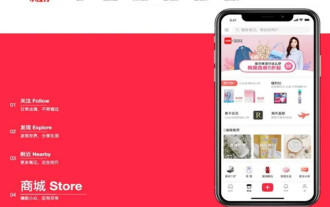 Xiaohongshu에서 라이브 방송을 시작하는 방법 Xiaohongshu에서 라이브 방송을 시작하는 방법
Mar 28, 2024 pm 01:50 PM
Xiaohongshu에서 라이브 방송을 시작하는 방법 Xiaohongshu에서 라이브 방송을 시작하는 방법
Mar 28, 2024 pm 01:50 PM
Xiaohongshu는 여러분에게 매우 친숙한 생활 커뮤니티 플랫폼 애플리케이션으로, 많은 기능을 갖추고 있으며, 언제든지 다양한 정보 콘텐츠를 볼 수 있습니다. 때로는 일부 라이브 방송실을 볼 수 있으므로 모든 사람들이 라이브 방송을 시작하고 모든 사람과 채팅하고 싶지만 라이브 방송을 시작하는 방법을 모릅니다. 아래 편집자가 구체적인 작업 방법을 알려 드릴 수도 있습니다. 그것이 당신을 도울 수 있기를 바랍니다. Xiaohongshu에서 라이브 스트리밍을 시작하는 방법: 1. 먼저 Xiaohongshu를 열고 홈페이지 하단의 +를 클릭합니다. 2. 그런 다음 라이브 방송으로 전환하고 라이브 방송 시작 입구를 클릭합니다.
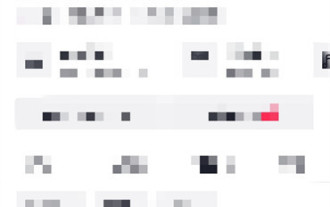 Douyin에서 라이브 방송하는 방법 - Douyin 라이브 방송 튜토리얼
Mar 06, 2024 pm 09:00 PM
Douyin에서 라이브 방송하는 방법 - Douyin 라이브 방송 튜토리얼
Mar 06, 2024 pm 09:00 PM
많은 초보 친구들은 아직 Douyin에서 라이브 방송하는 방법을 모르므로 아래 편집자가 Douyin 라이브 방송에 대한 자세한 튜토리얼을 가져왔습니다. 필요한 친구들은 한 번 살펴보세요. 1단계: 먼저 Douyin 소프트웨어를 열고 Douyin 페이지를 입력한 다음 아래 그림과 같이 페이지 바로 아래에 있는 [Plus] 아이콘을 클릭합니다. 2단계: 페이지를 입력한 후 하단에서 [라이브 방송 시작]을 클릭합니다. 아래 그림과 같이 오른쪽 구석에 있습니다. 3단계: 이 페이지에 들어간 후 시청할 라이브 방송 종류를 선택할 수 있습니다. 선택한 후 아래 그림과 같이 [라이브 방송 시작]을 클릭하세요. 위 내용은 편집자가 전해드리는 Douyin 라이브 방송 방법 전체 내용입니다. 많은 분들께 도움이 되었으면 좋겠습니다.
 PotPlayer에서 라이브 방송을 시청하는 방법은 무엇입니까? - 실시간 튜토리얼을 볼 수 있는 PotPlayer
Mar 19, 2024 pm 10:04 PM
PotPlayer에서 라이브 방송을 시청하는 방법은 무엇입니까? - 실시간 튜토리얼을 볼 수 있는 PotPlayer
Mar 19, 2024 pm 10:04 PM
여러분, PotPlayer로 라이브 방송을 시청하는 방법을 알고 계시나요? 오늘은 PotPlayer로 라이브 방송을 시청하는 방법을 설명하겠습니다. 관심이 있으시면 저와 함께 시청해 보세요. 먼저 PotPlayer를 열고 소프트웨어의 오른쪽 하단에 있는 다기능 사이드바를 선택한 다음 아래 그림을 참조하면 재생 목록이 표시됩니다. 여기서 "추가" 옵션을 선택할 수 있습니다. 라이브 방송 설정을 조정하고 추가하세요. 이때 나타나는 드롭다운 상자에서 링크를 추가하도록 선택합니다. 물론 생방송 소스 파일이 있는 경우 파일을 직접 추가한 다음 파일을 가져올 수 있습니다. 그러다 뜨는 주소창에 보고 싶은 방송을 입력합니다
 유니앱에서 짧은 영상과 라이브 방송 기능을 구현하는 방법
Oct 20, 2023 am 08:24 AM
유니앱에서 짧은 영상과 라이브 방송 기능을 구현하는 방법
Oct 20, 2023 am 08:24 AM
유니앱에서 숏비디오와 라이브 방송 기능을 구현하는 방법 모바일 인터넷의 발달로 소셜 엔터테인먼트 분야에서도 숏비디오와 라이브 방송이 뜨거운 트렌드로 자리 잡았습니다. uniapp에서 짧은 비디오와 라이브 방송 기능을 구현하면 개발자는 더욱 매력적이고 대화형 애플리케이션을 만들 수 있습니다. 이번 글에서는 유니앱에서 짧은 영상과 라이브 방송 기능을 구현하는 방법을 소개하고, 구체적인 코드 예시를 제공하겠습니다. 짧은 비디오 기능 구현 짧은 비디오 기능에는 주로 비디오 녹화, 편집 및 공유가 포함됩니다. uniapp에서 짧은 동영상 기능을 구현하는 단계는 다음과 같습니다.
 Xiaohongshu 생방송 다시보기 시청 방법
Mar 21, 2024 pm 08:52 PM
Xiaohongshu 생방송 다시보기 시청 방법
Mar 21, 2024 pm 08:52 PM
Xiaohongshu 라이브 방송 다시보기를 시청하는 방법 Xiaohongshu 앱에서 라이브 방송 다시보기를 시청할 수 있습니다. 다음으로, 편집자는 라이브 방송 다시보기를 시청하는 방법을 사용자에게 제공합니다. Xiaohongshu 라이브 방송의 다시보기를 시청하세요. 관심 있는 사용자가 와서 살펴보세요! Xiaohongshu 사용 튜토리얼 Xiaohongshu 라이브 방송 다시보기 시청 방법 1. 먼저 Xiaohongshu 앱을 열고 메인 페이지에 들어가서 오른쪽 하단에 있는 [내]를 클릭합니다. 2. 그런 다음 내 기능 영역에서 [세 개의 가로줄]을 선택합니다. ] 왼쪽 상단의 Line]; 3. 그런 다음 왼쪽의 기능 표시줄을 확장하고 [Creation Center]를 클릭합니다. 4. 그런 다음 생성 서비스 페이지에 들어가서 [Anchor Center]를 선택합니다. [생방송] 재생]을 클릭하세요.




